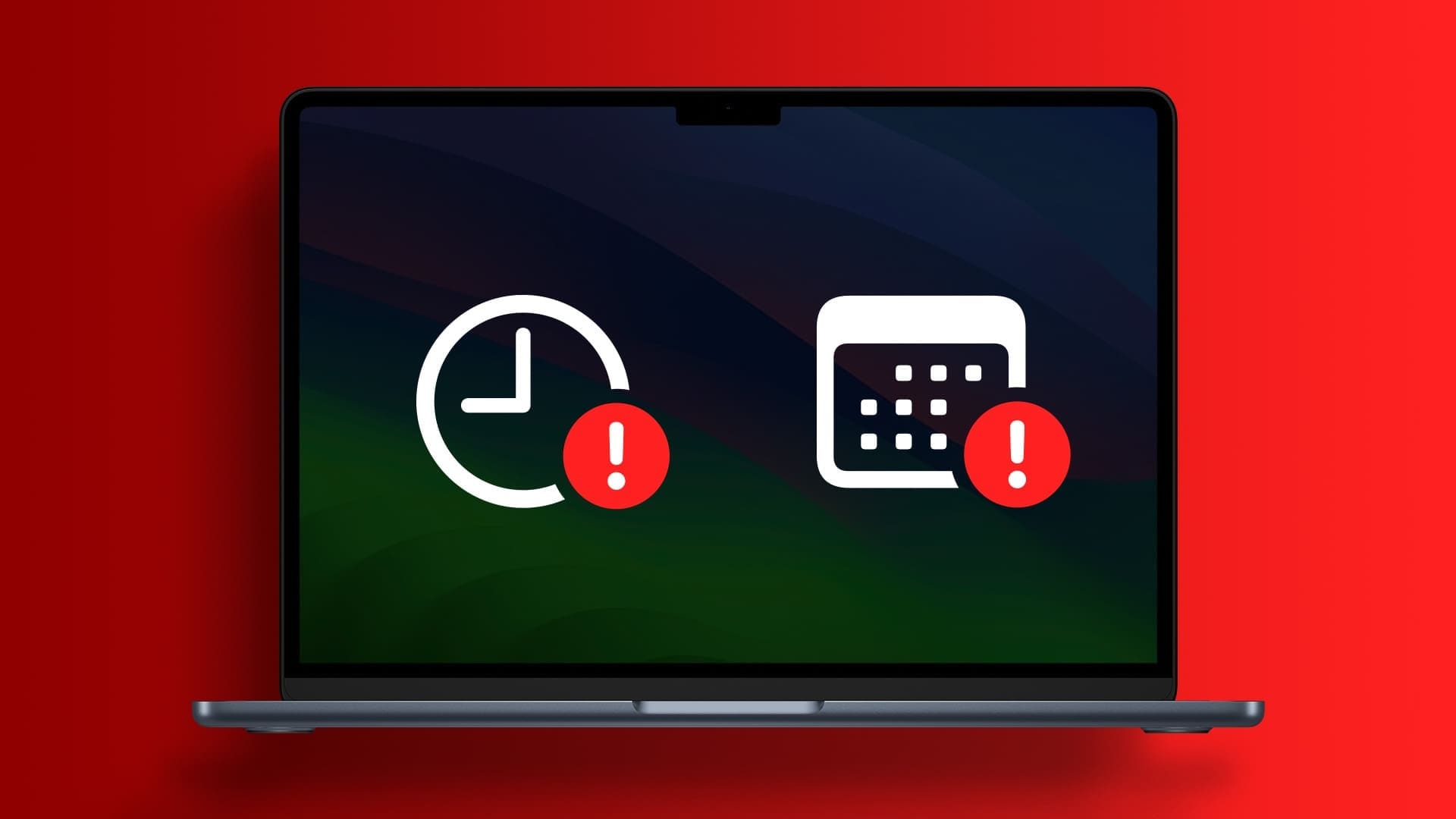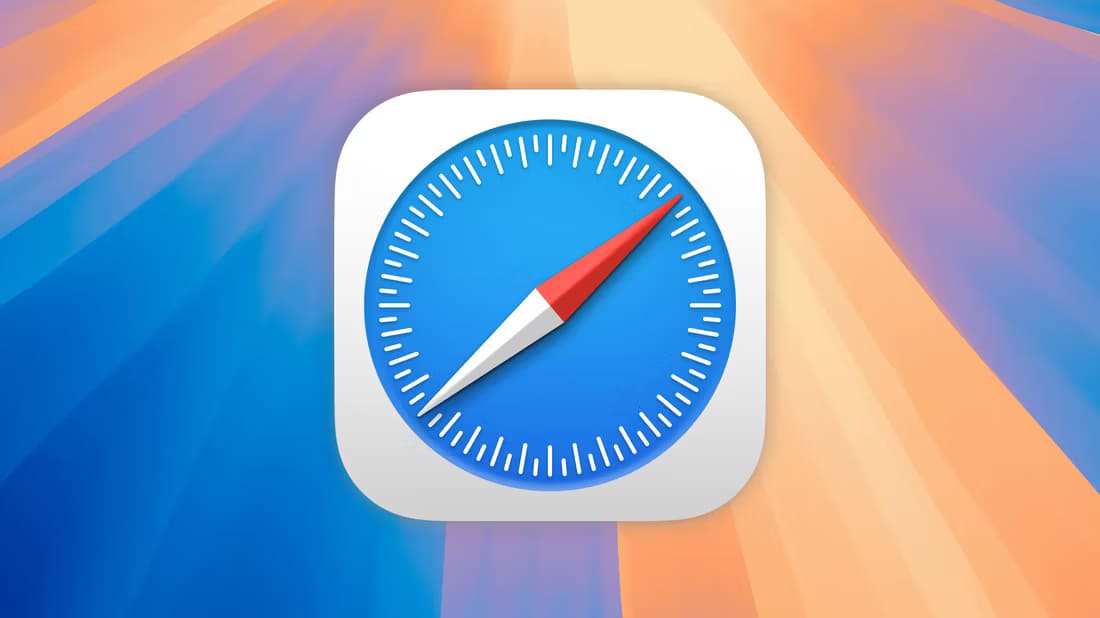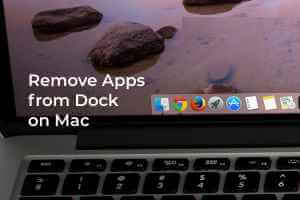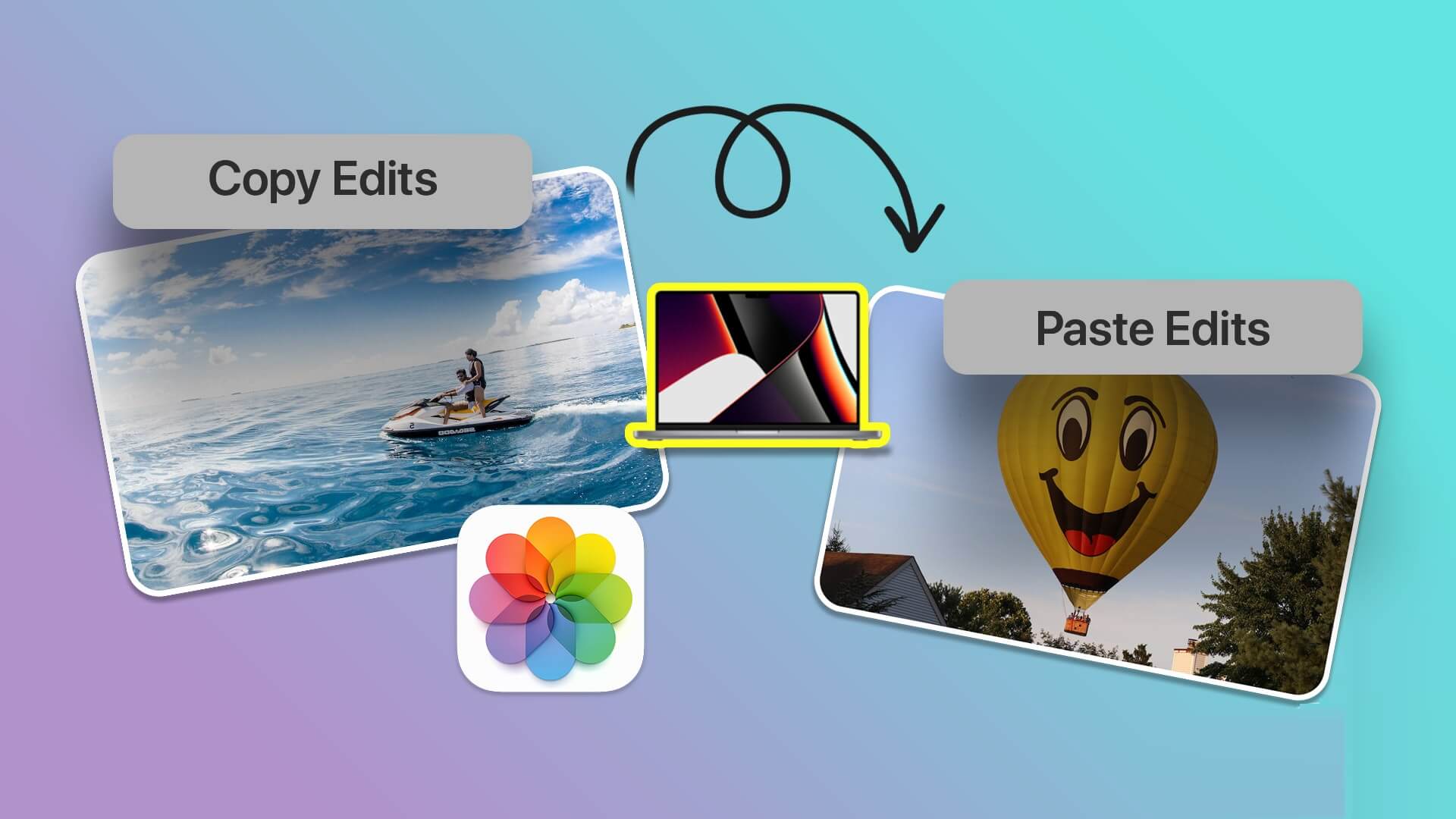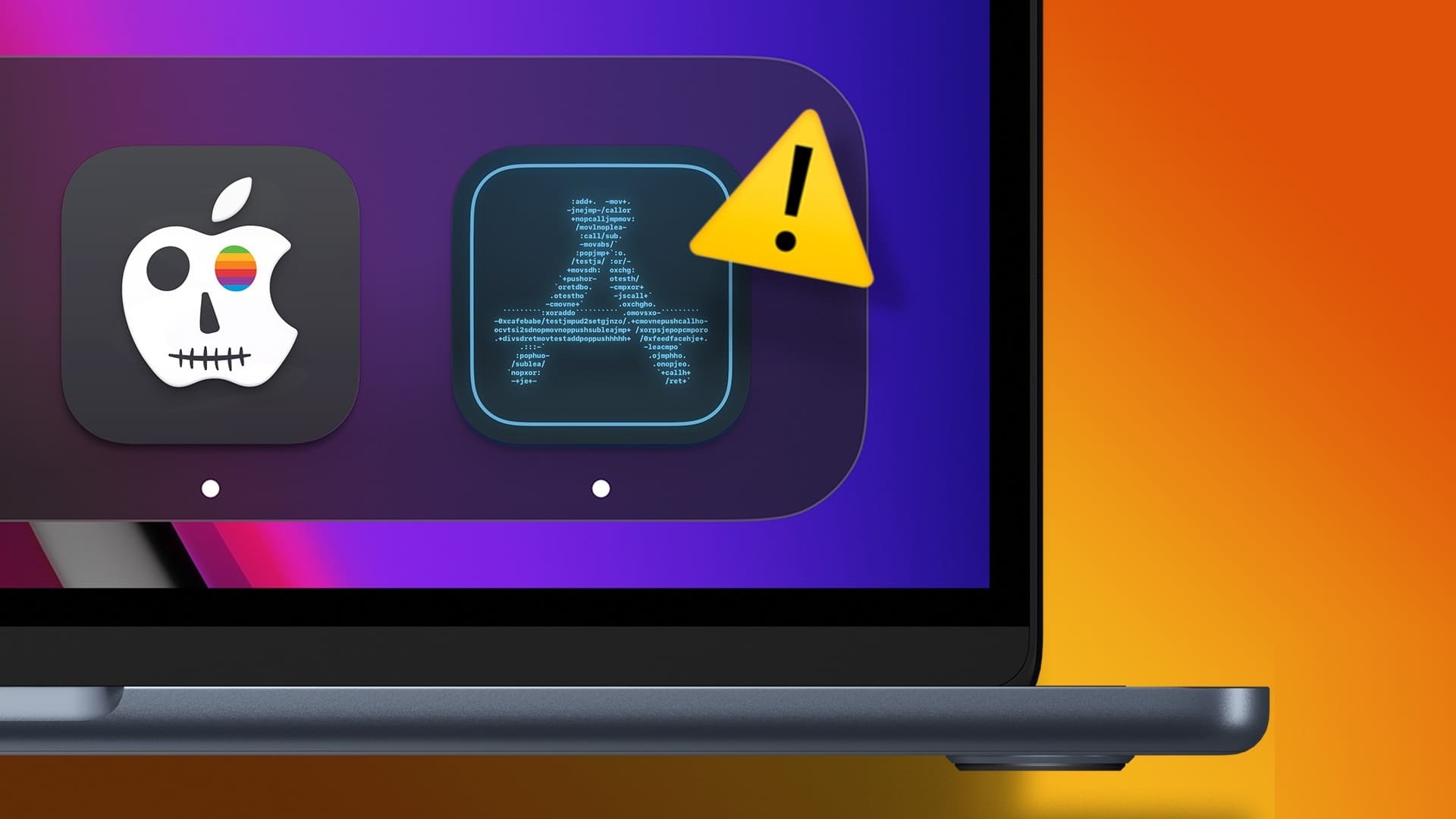Keynote na Macu vám může pomoci vytvářet jednoduché a efektivní prezentace. Získáte spoustu možností přizpůsobení a dokonce i výběr obsahu Smyčka prezentace v Keynote Během prezentace produktu nebo před zahájením schůzky. A v případě potřeby si můžete dokonce vybrat Převeďte svůj soubor Keynote na video. Pokud však Keynote přestane fungovat, všechny vaše plány na vytvoření úžasně detailní prezentace se mohou zpozdit. V tomto příspěvku se podělte o řešení, jak opravit, že aplikace Keynote nefunguje na Macu.

1. Ukončete a restartujte aplikaci KEYNOTE
Když narazíte na takové problémy s aplikací na vašem Macu, první metodou je vynutit si ukončení a restartovat ji. V tomto případě můžete aplikaci Keynote dát nový začátek tím, že ji vynutíte a znovu spustíte. Následuj tyto kroky.
Krok 1: Klikněte Ikona jablka v levém horním rohu.
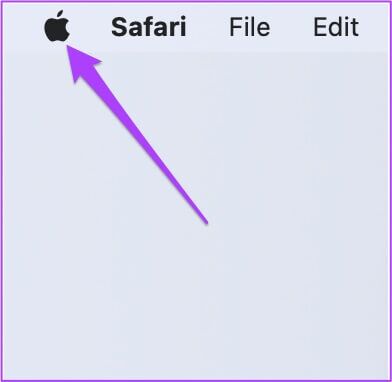
Krok 2: Lokalizovat Vynutit ukončení Z Nabídka možností.
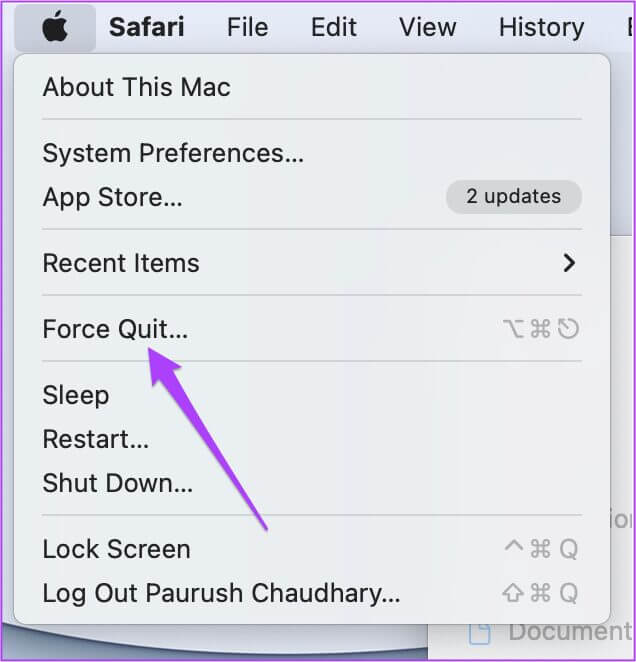
ةوة 3: Z Vynutit seznam ukončení , Najděte Základní tón a klikněte Vynutit ukončení.
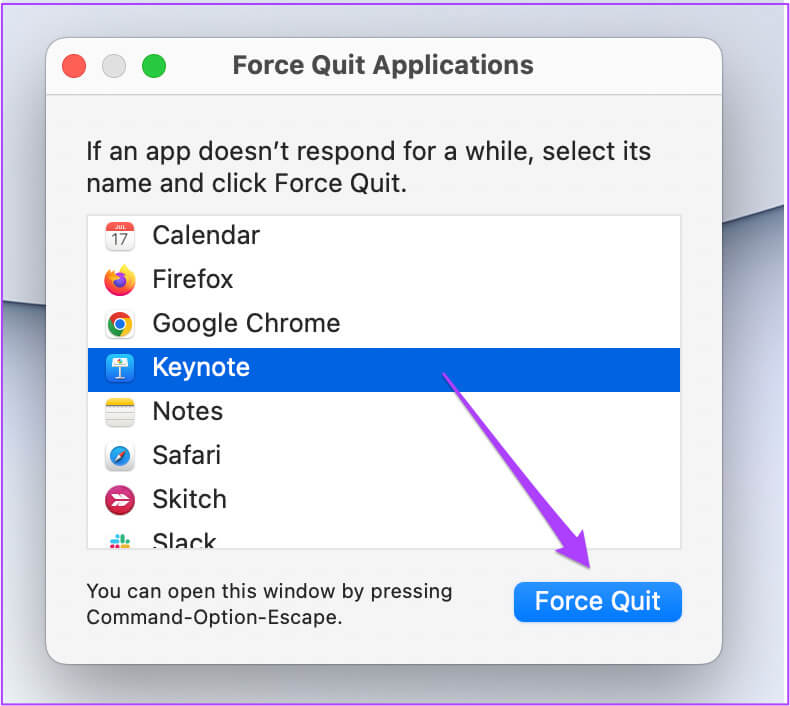
Krok 4: Restartujte aplikaci Keynote.
2. Aktualizujte aplikaci KEYNOTE
Dalším řešením, jak Keynote nefunguje na Macu, je kontrola aktualizace. Aktualizace aplikací na jakékoli platformě pomáhají eliminovat chyby a zlepšují uživatelské prostředí. Pravidelná aktualizace aplikací přináší nové funkce a mnoho vylepšení.
Následuj tyto kroky.
Krok 1: Klikněte na Příkaz + mezerník Detekovat Spotlight Vyhledávání , A napište App Store a stiskněte Vrátit se.
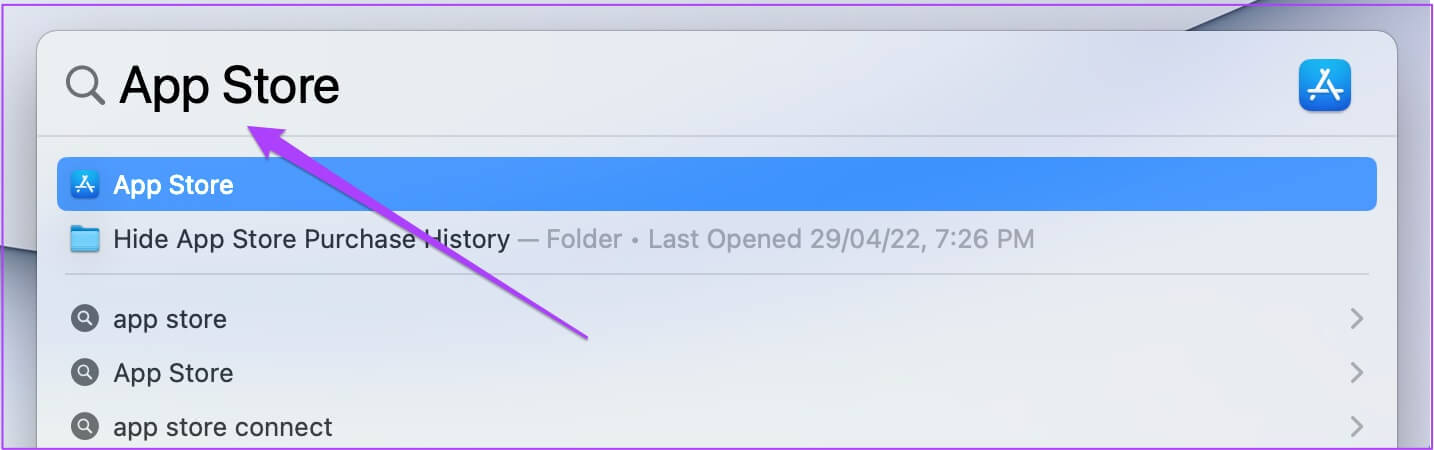
Krok 2: Klikněte Aktualizace z levého menu.
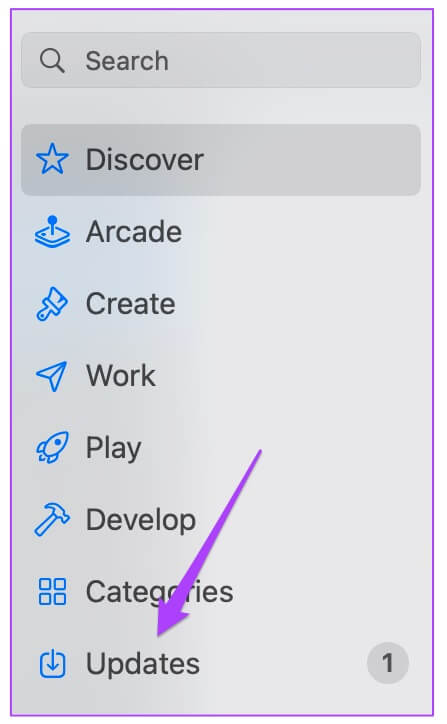
ةوة 3: Pokud na stránce nevidíte aktualizaci, klepněte na Command + R Aktualizovat.
Pokud je pro aplikaci Keynote k dispozici aktualizace, stáhněte si ji a nainstalujte. Poté zkuste Keynote restartovat, abyste zjistili, zda funguje dobře.
3. Spusťte počítač MAC do nouzového režimu
Pokud vám první dvě řešení nefungují, je čas sáhnout hlouběji. Pokusme se nyní problém vyřešit pomocí Spusťte svůj Mac do nouzového režimu. Nouzový režim odstraní jakékoli rušení s aplikacemi třetích stran. Budou spuštěny pouze systémové aplikace.
Pro počítače Mac s čipem M1
Krok 1: Klikněte Logo Apple v levém horním rohu a vyberte Vypnout.
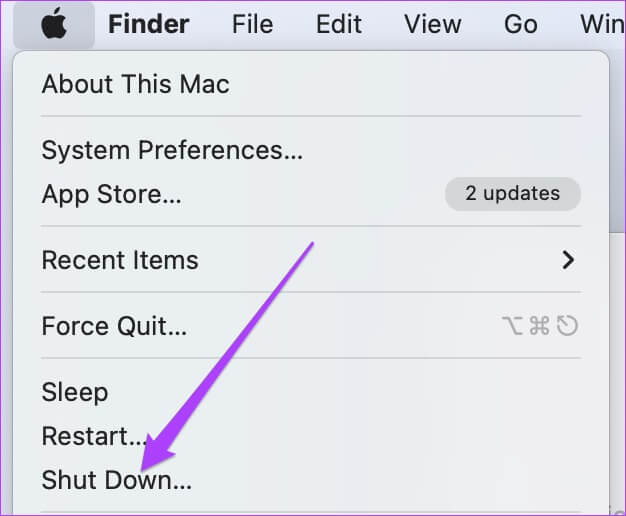
ةوة 3: Lokalizovat Mac HD. stiskněte a podržte Klávesa Shift a klikněte Pokračujte v nouzovém režimu.
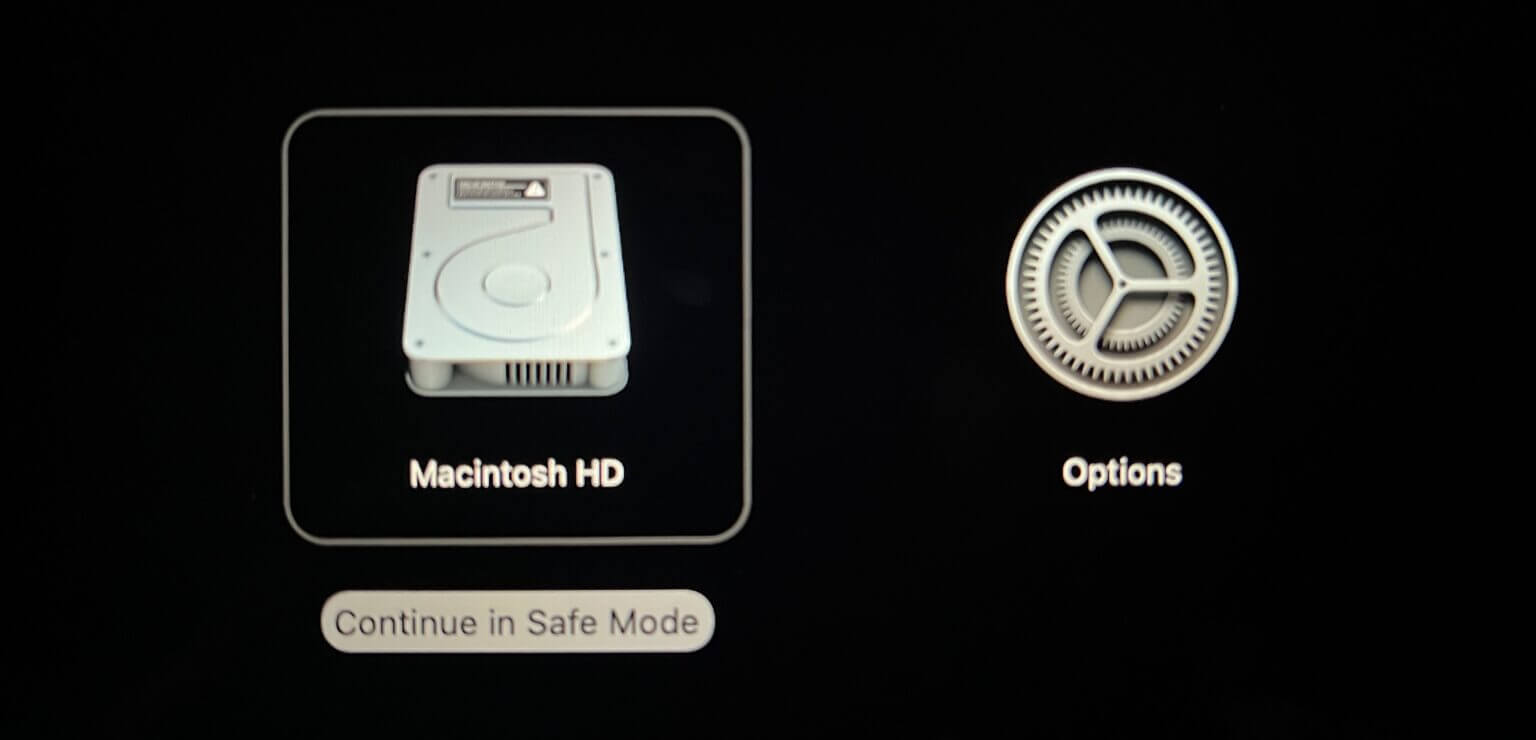
Pro počítače Mac s čipem Intel
Krok 1: Klikněte Logo Apple v levém horním rohu a vyberte Restartujte.
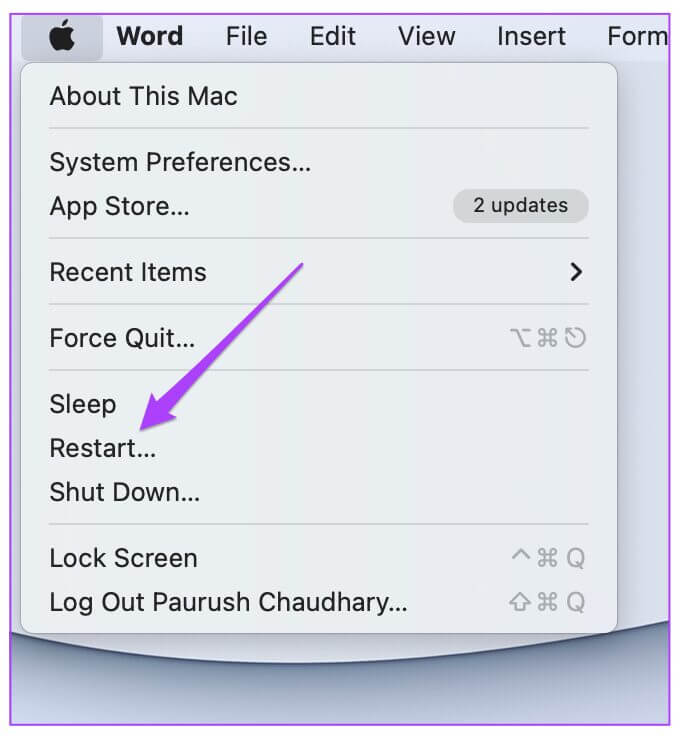
ةوة 3: svoboda Klávesa Shift Jakmile se na obrazovce zobrazí přihlašovací okno.
Po přihlášení zkuste Spusťte aplikaci Keynote.
4. Spusťte disk s nástroji
Když na Macu často přesouváte velké soubory a pravidelně instalujete a odinstalováváte aplikace třetích stran, ovlivňuje to uspořádání úložného prostoru na Macu. Chcete-li dát své soubory a složky do pořádku, macOS obsahuje Diskovou utilitu, která vám umožní zkontrolovat případné chyby úložiště a také vám umožní formátovat úložiště, vytvářet oddíly a tak dále. Následuj tyto kroky.
Krok 1: Klikněte na Příkaz + mezerník Otevřít Spotlight Vyhledávání , A napište Disková utilita, Poté stiskněte Vrátit se.
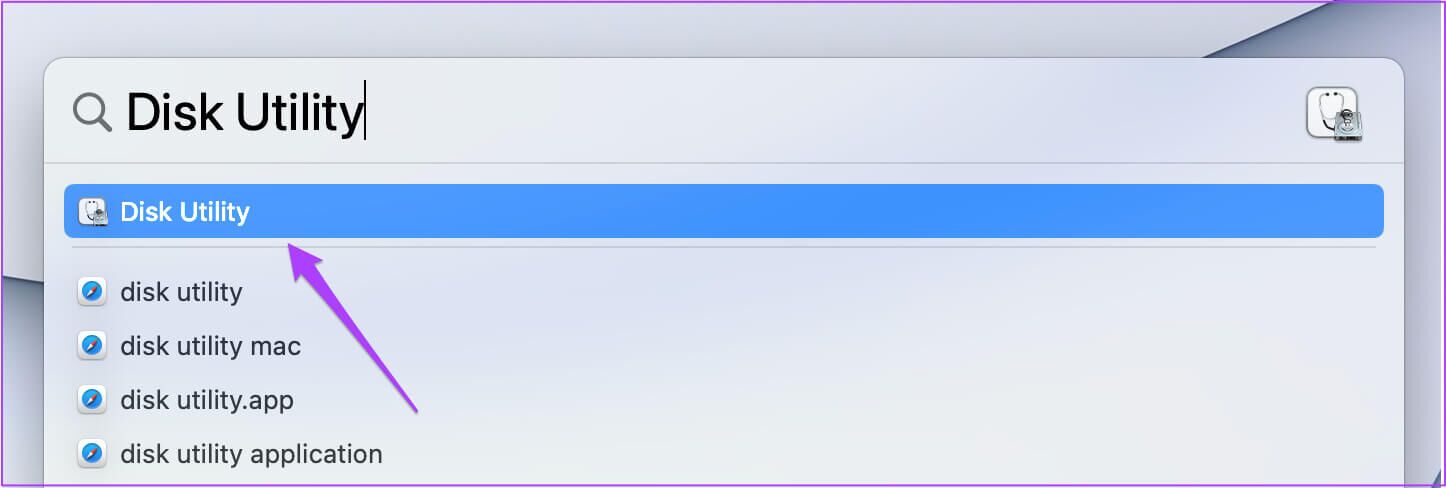
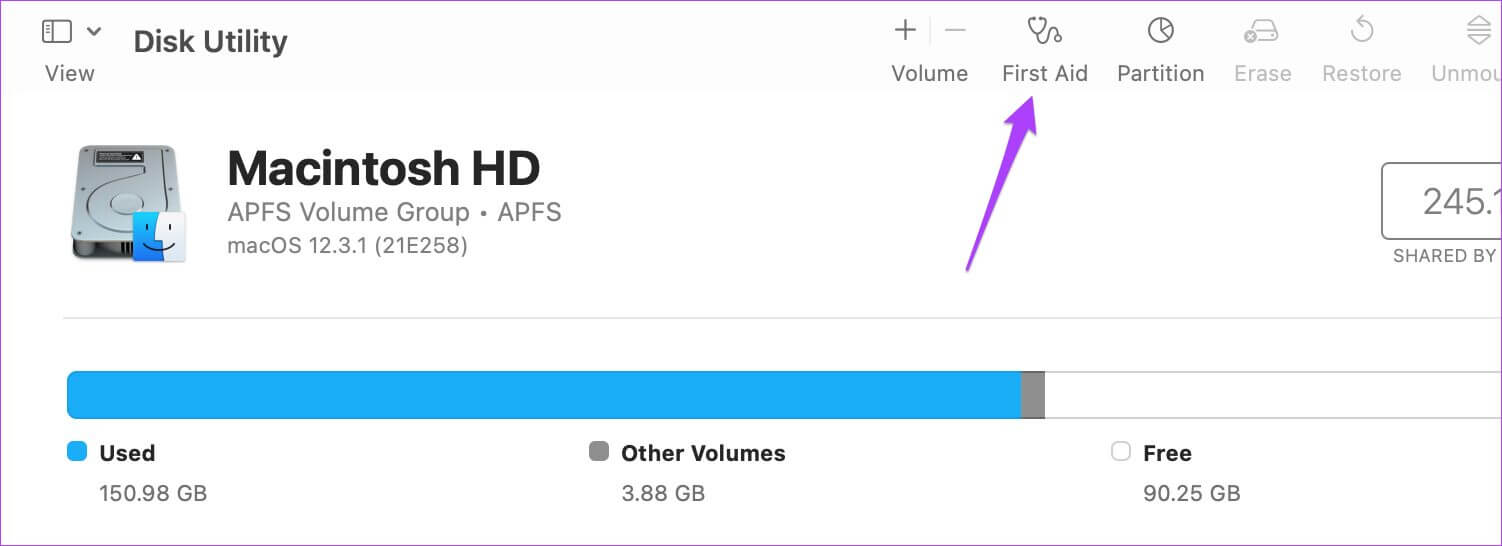
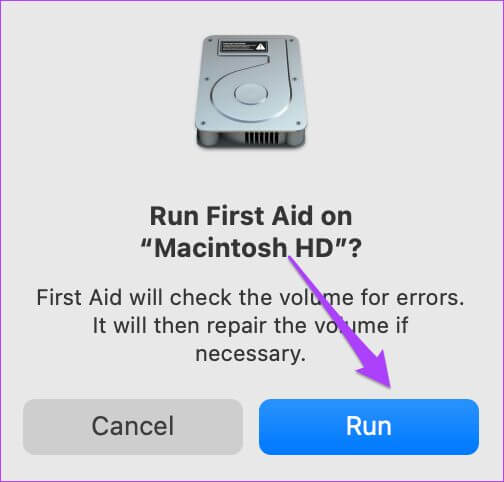
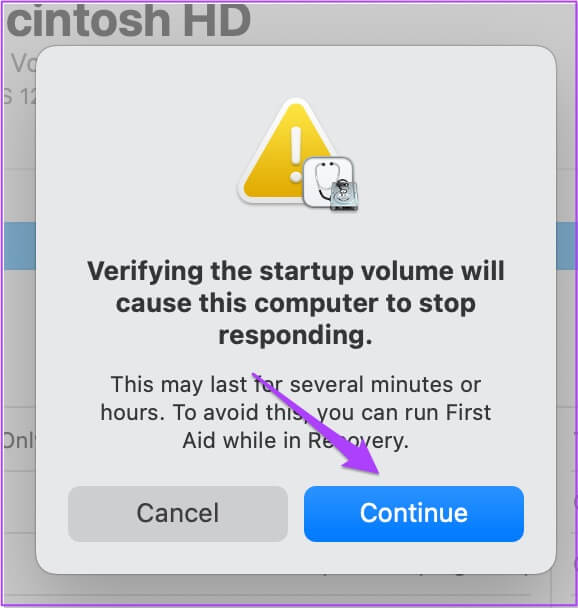
Poté, co Disk Utility opraví váš disk, zkuste restartovat aplikaci Keynote.
5. Aktualizujte a nainstalujte novou verzi MACOS
Pokud aplikace Keynote stále odmítá správně fungovat, musíte nyní přejít k aktualizaci macOS. Každý operační systém musí být optimalizován pro běh různých typů aplikací. V takovém případě byste měli zkontrolovat a nainstalovat aktualizaci macOS, abyste odstranili jakýkoli problém s načítáním aplikace.
Následuj tyto kroky.
Krok 1: Klikněte Logo Apple v levém horním rohu.
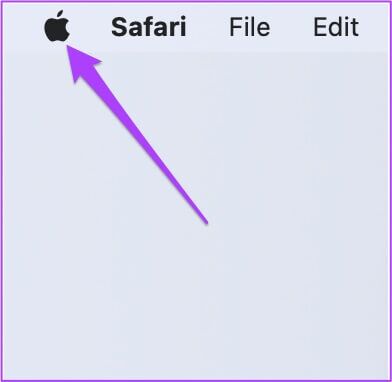
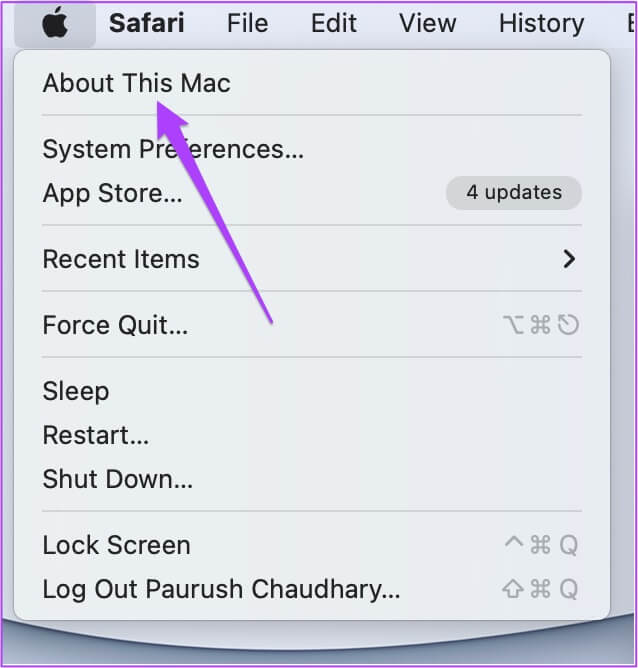
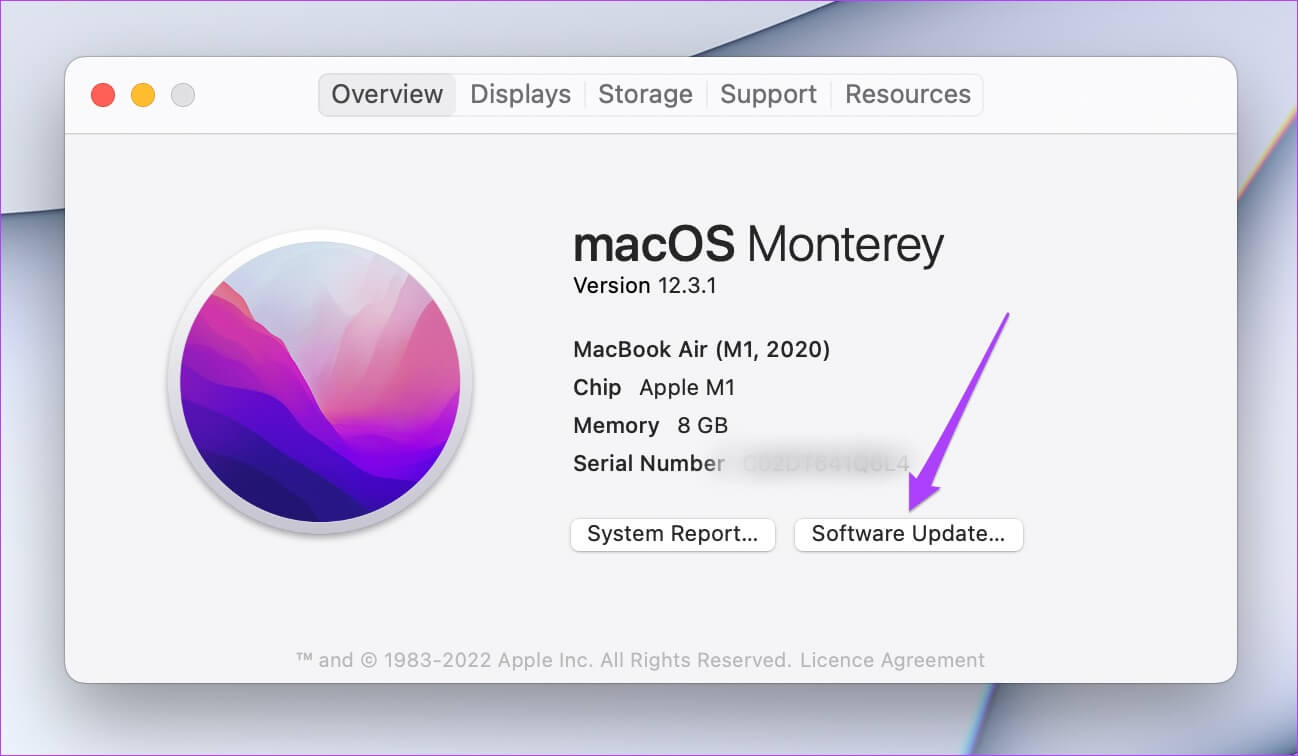
6. Odinstalujte a znovu nainstalujte aplikaci KEYNOTE
Posledním řešením, které byste měli zvážit k vyřešení tohoto problému, je odinstalovat a znovu nainstalovat samotnou aplikaci Keynote. Tato aplikace poskytne vašemu systému nový start. Následuj tyto kroky.
Krok 1: Klikněte na Příkaz + mezerník Otevřít Spotlight Vyhledávání , A napište Nálezce a stiskněte Vrátit se.
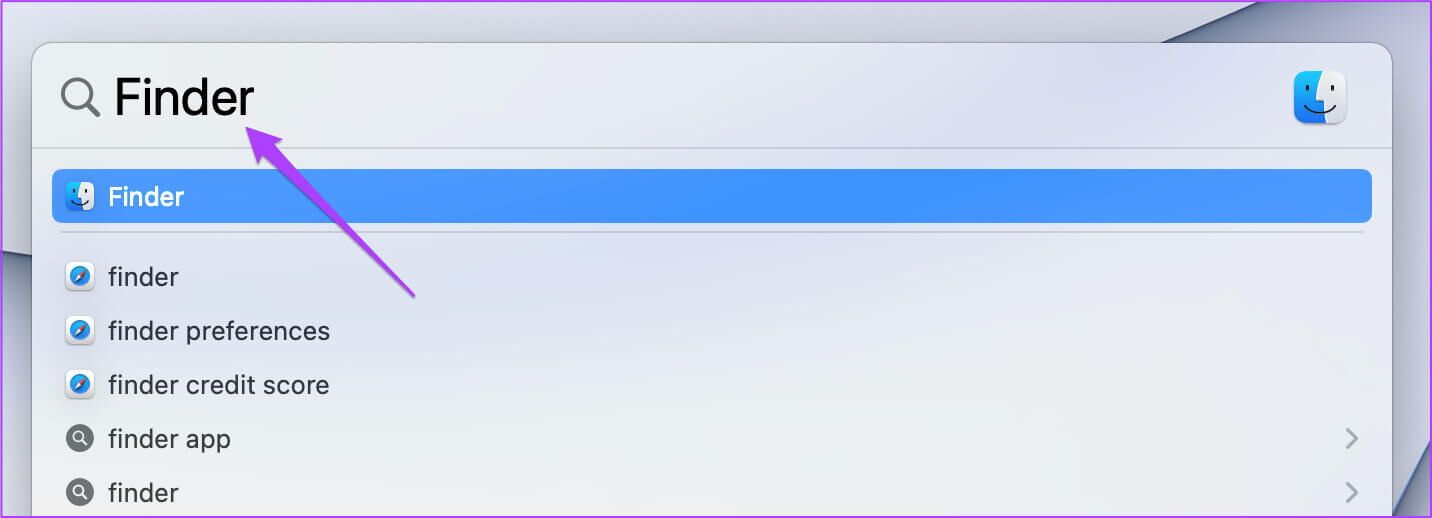
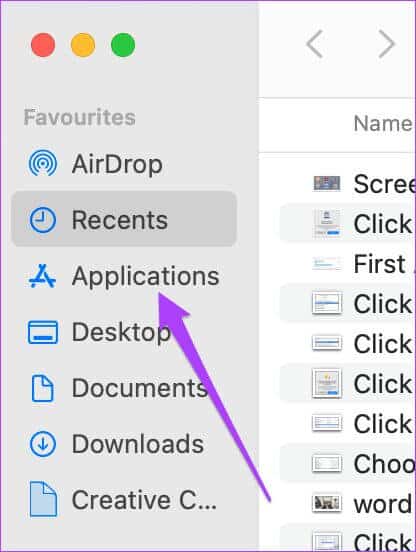
ةوة 3: Lokalizovat Základní tón ze seznamu.
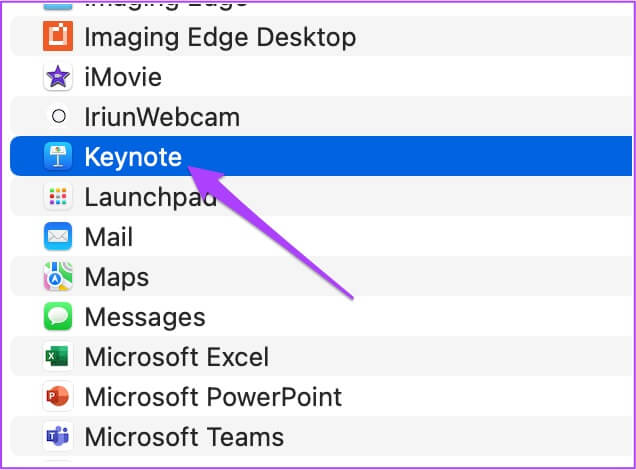
Krok 5: Dokončete postup pomocí dotek ID .و Heslo.
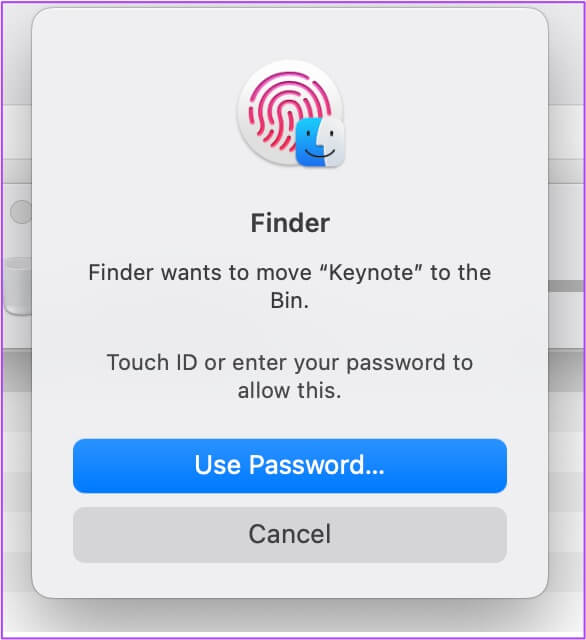
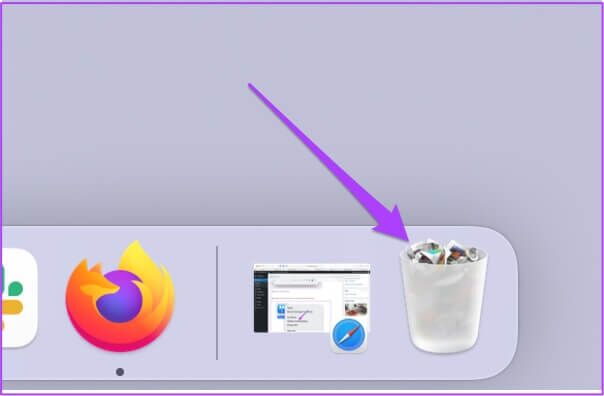
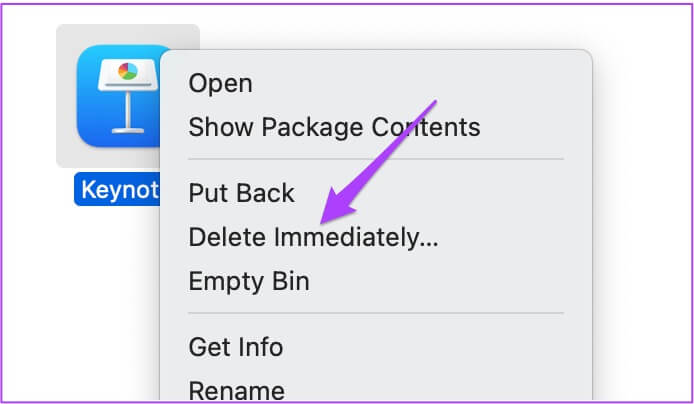
Používejte KeyNOTE široce na MAC
Tato řešení určitě pomohou opravit, že Keynote nefunguje na Macu. Pokud používáte Keynote na iPhonu nebo iPadu, doporučujeme, abyste aplikaci a software zařízení aktualizovali, abyste si mohli užívat nové funkce operačního systému a zlepšovat výkon aplikace Keynote.